컴퓨터 비밀번호를 재설정하는 것은 많은 개인에게 어려운 작업일 수 있으며, 특히 긴급하게 디바이스에 액세스해야 하는 경우 더욱 그렇습니다. 이러한 상황에서 비밀번호를 잊어버리면 큰 불편을 겪을 수 있으며, 개인은 다양한 경로로 도움을 요청하거나 다른 방법으로 장치에 액세스해야 합니다.
시스템에서 잠긴 우분투 사용자는 백업하지 않은 중요한 정보를 잃을 위험이 없다는 사실을 알고 안심할 수 있습니다. 우분투에서 비밀번호를 재설정하여 계정에 다시 액세스할 수 있는 간단한 해결책이 있습니다.
복구 모드를 통한 우분투 비밀번호 재설정
우분투의 기본 구성은 처음 생성된 사용자 계정에 관리자의 권한을 부여하며, 사용자는 이 권한 액세스의 보안을 위해 비밀번호를 설정해야 합니다. 그러나 사용자가 우분투를 자주 사용하지 않는 경우 비밀번호를 기억하지 못해 불편을 겪을 수 있습니다. 다행히도 비밀번호를 복원하는 과정은 비교적 간단합니다.
우분투의 비밀번호를 잊어버린 경우 장치를 복구 모드로 부팅하여 복구 프로세스를 시작하는 것이 좋습니다. 루트 셸 프롬프트에 액세스하면 사용자 계정에 대한 새 비밀번호를 설정할 수 있습니다. 루트 계정은 우분투 시스템 내에서 궁극적인 권한을 가지며, 소유자에게 설치의 모든 측면을 광범위하게 제어할 수 있는 권한을 부여합니다. 따라서 터미널을 통해 명령을 입력할 때는 주의를 기울여야 합니다.
가상 머신에서 우분투를 실행하기 위해 VM웨어 또는 오라클 버추얼박스와 같은 하이퍼바이저를 사용하는 개인도 동일한 절차가 적용됩니다.
우분투 운영 체제에서 비밀번호가 만료된 계정에 다시 액세스하려면 장치 또는 가상 머신을 하드 재부팅해야 합니다. 이 단계에 따라 초기 BIOS 시작 화면이 표시된 후 Shift 키 또는 이스케이프 키를 눌러 GRUB 부팅 메뉴를 탐색해야 합니다.
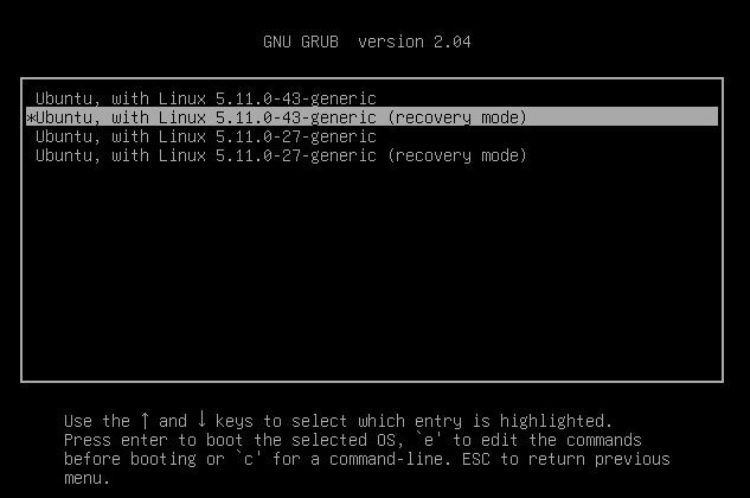
키보드 입력 타이밍이 정확하면 위에 표시된 것과 유사한 메뉴가 표시되어야 합니다. 아래쪽을 가리키는 화살표 키를 사용하여 복구 모드 선택 항목을 선택한 다음 엔터 버튼을 누릅니다.
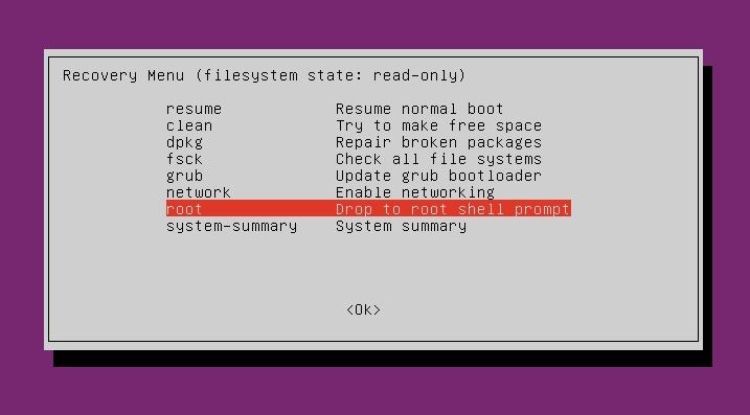
초기화 절차가 완료될 때까지 기다리면 복구 메뉴로 안내됩니다. 화살표 키를 사용하여 “루트”로 지정된 옵션을 선택한 후 Enter 키를 눌러 루트 셸 터미널에 액세스합니다.
루트 셸 프롬프트에서 저장 장치에 쓰기 권한을 부여하려면 다음 명령을 실행해야 합니다:
mount -o remount,rw /
“비밀번호를 변경하려면 계정에 로그인한 후 ‘비밀번호 찾기’를 클릭하세요. 그런 다음 메시지에 따라 새 비밀번호를 생성하세요.
passwd username
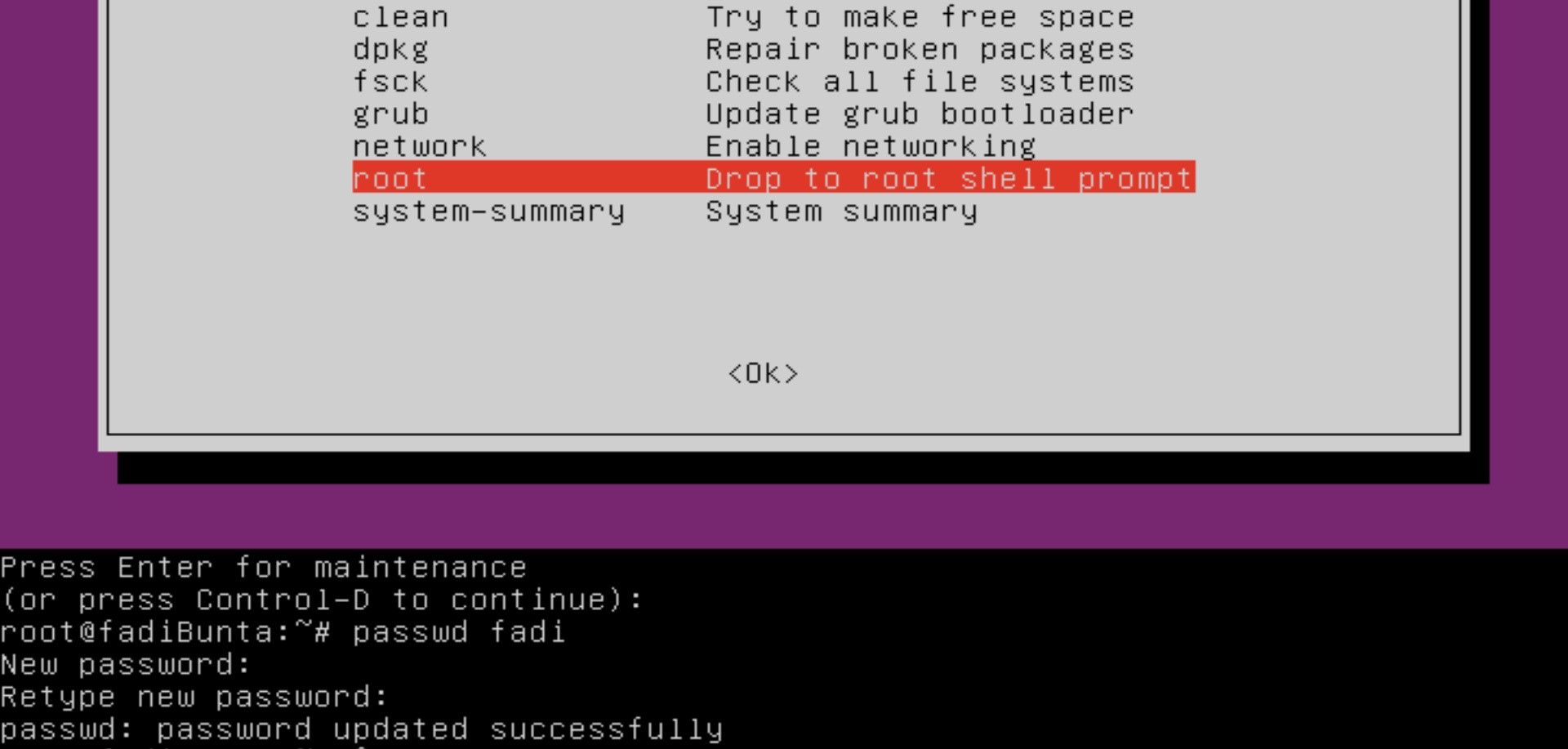
새 비밀번호가 성공적으로 업데이트되면 장치를 재시작한 다음 로그인하여 계정에 액세스하세요.
우분투 또는 Linux 디바이스의 보안을 위해 인증에 성공한 후 적절한 설정으로 이동하여 언제든지 로그인 비밀번호를 수정할 수 있습니다.
이제 잊어버린 우분투 비밀번호를 재설정하는 방법을 알았습니다
잊어버린 우분투 비밀번호를 재설정하는 과정은 시스템의 복구 모드를 통해 신속하게 완료할 수 있으며, 탐색하는 데 몇 분 밖에 걸리지 않습니다.
Linux 기반 시스템은 일반적으로 매우 안전한 것으로 간주되지만, 사용자 비밀번호 재설정의 단순성에 대해 우려할 만한 이유가 있으며 안전을 보장하기 위해 추가 조치를 취하는 것이 좋습니다.